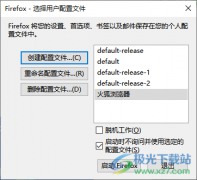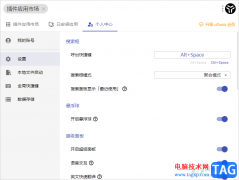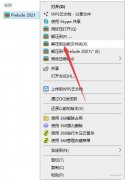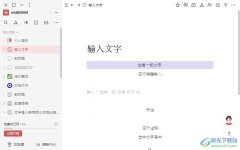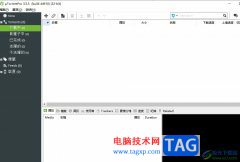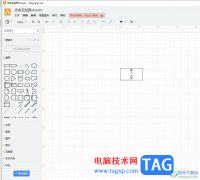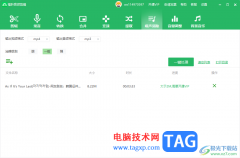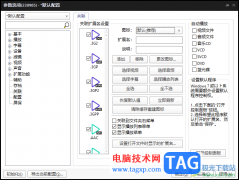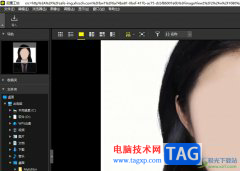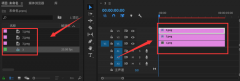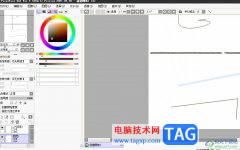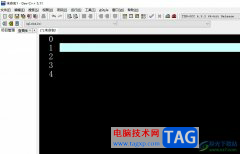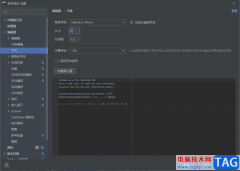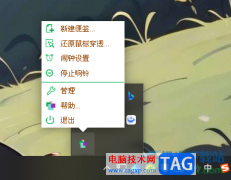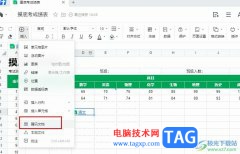dism++是一款非常强大的清理工具,该软件不仅可以帮助我们清理自己电脑中存放的垃圾软件,也可以进行电脑系统的还原操作,以及进行系统备份等,还可以将我们的电脑系统进行优化和卸载不需要的驱动等多种设置功能,这款软件的专业性非常的高,因此如果你是小白的话,那么在使用的过程中一定到谨慎,不要不小心删除了重要的文件,同时你也可以通过dism++清理工具将我们需要的驱动程序添加进来,直接在dism++中的驱动管理页面中进行添加自己下载到电脑中的驱动程序,添加驱动程序的方法非常的简单,如果你需要的情况下可以看看小编分享的方法教程,希望可以对大家有所帮助。
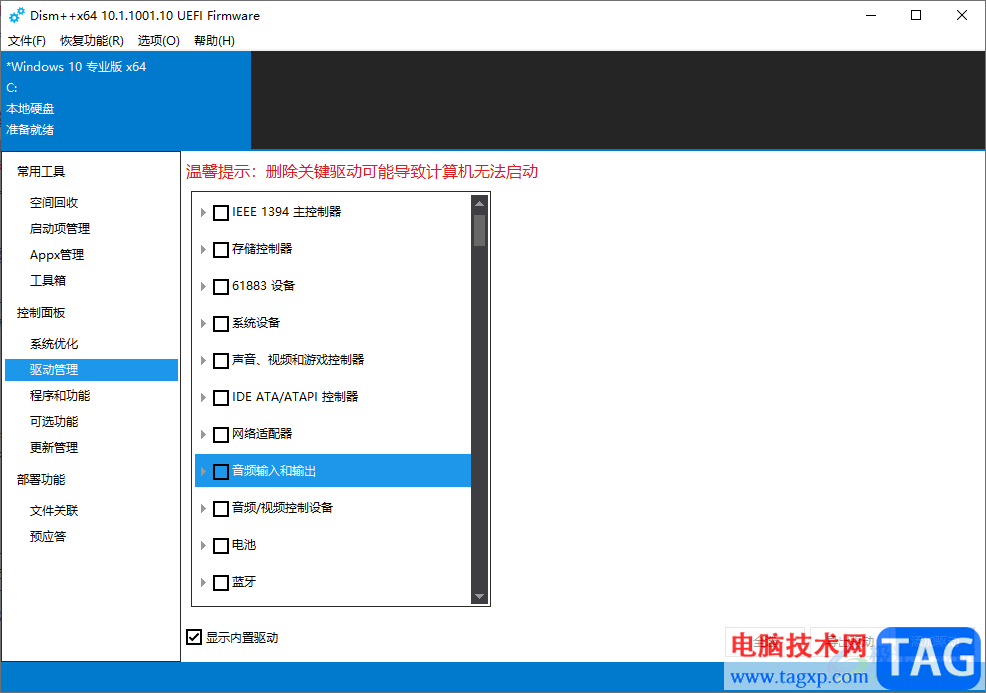
方法步骤
1.首先将dism++点击打开,然后在打开的页面中将左侧的【驱动管理】选项点击一下。
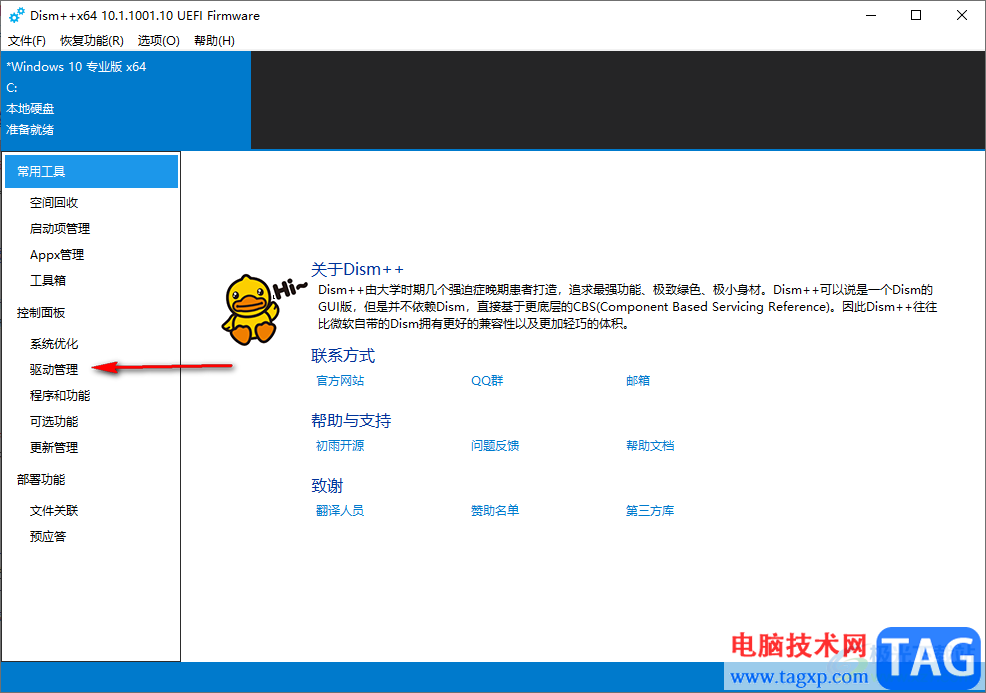
2.那么我们就可以在打开的页面中查看到目前电脑中有哪些驱动程序,之后点击右下角的【添加驱动】按钮,打开电脑本地文件夹页面。
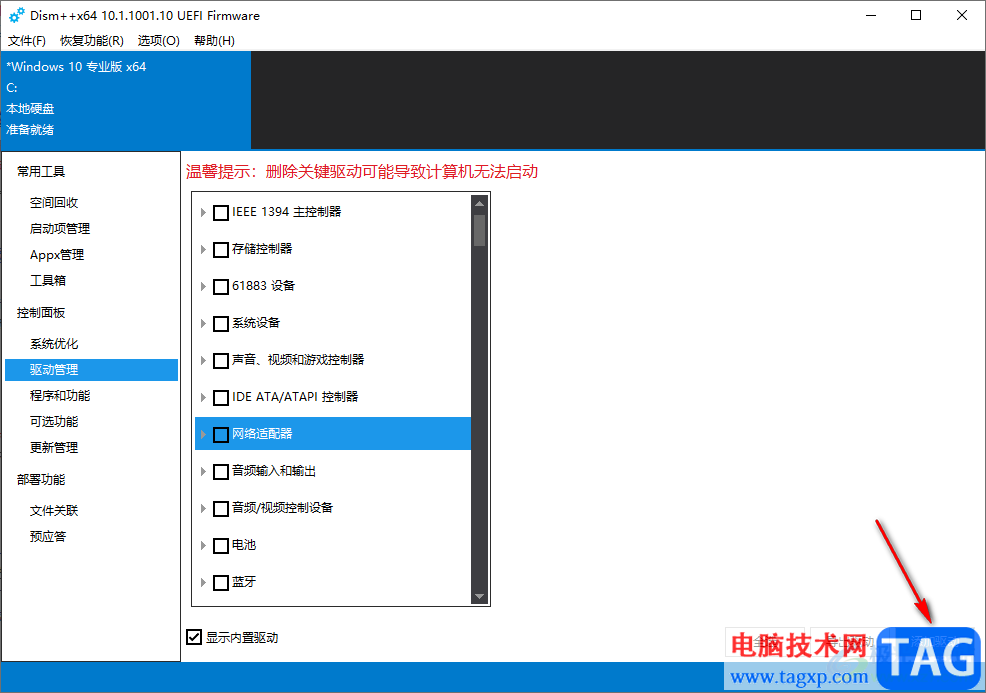
3.在dism++的操作页面中弹出的文件夹页面,找到自己下载好的驱动程序文件,将其点击选中,然后点击右下角的【选择文件夹】按钮进行添加。
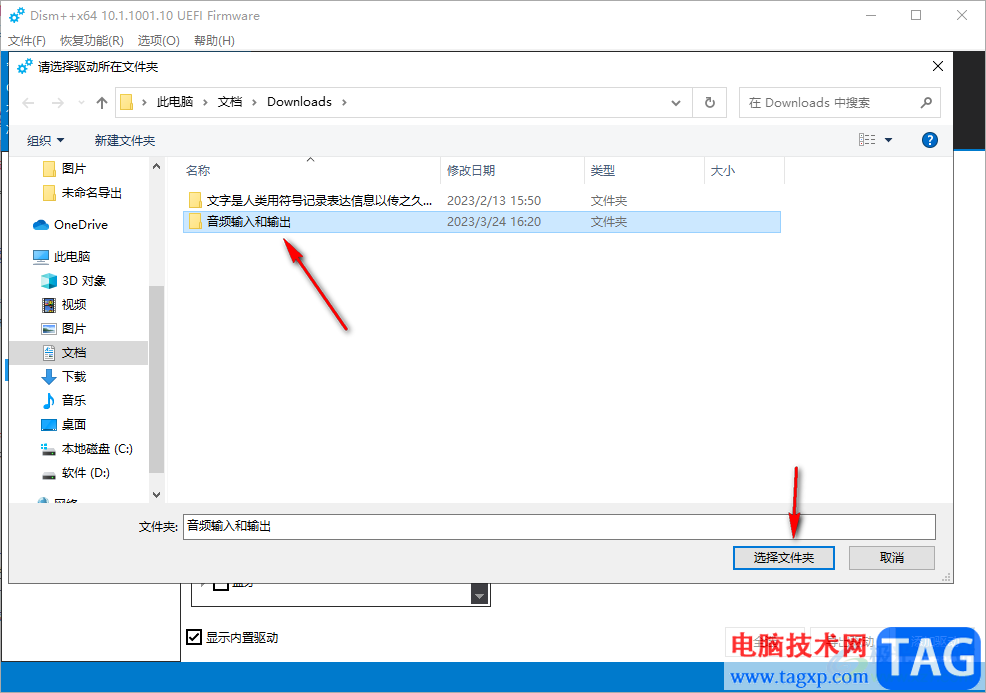
4.这时候就会在页面上弹出一个操作成功的提示窗口,可以看到自己添加的驱动程序的数量以及不适用的数量,单击确定按钮关闭该窗口。
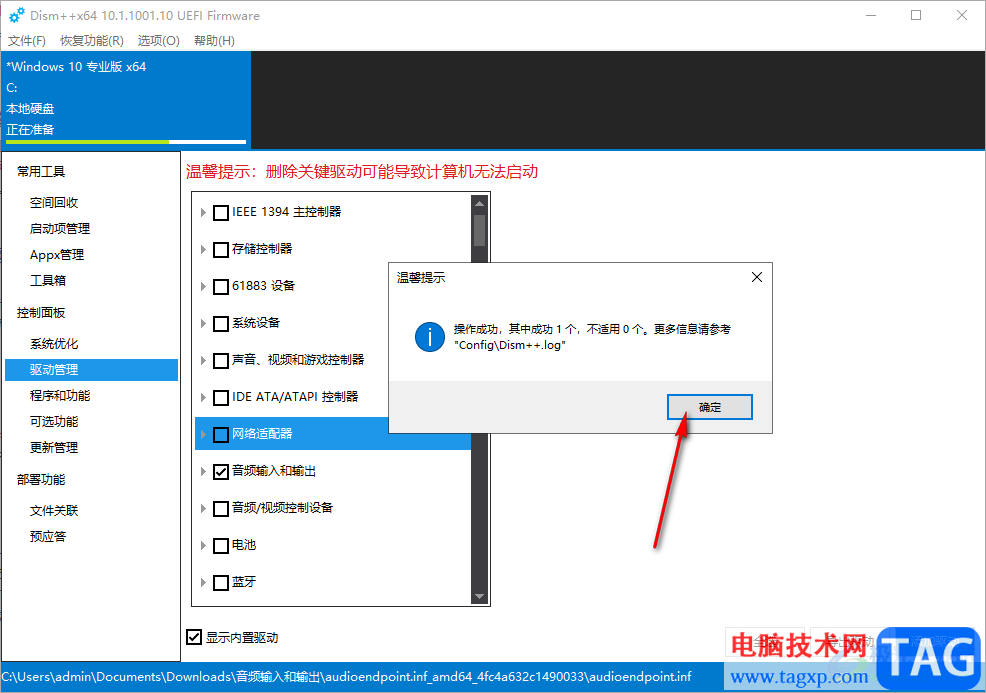
5.之后在驱动管理页面中,你可以在框中用鼠标左键进行上下滑动,找到自己添加的驱动程序,如图所示。
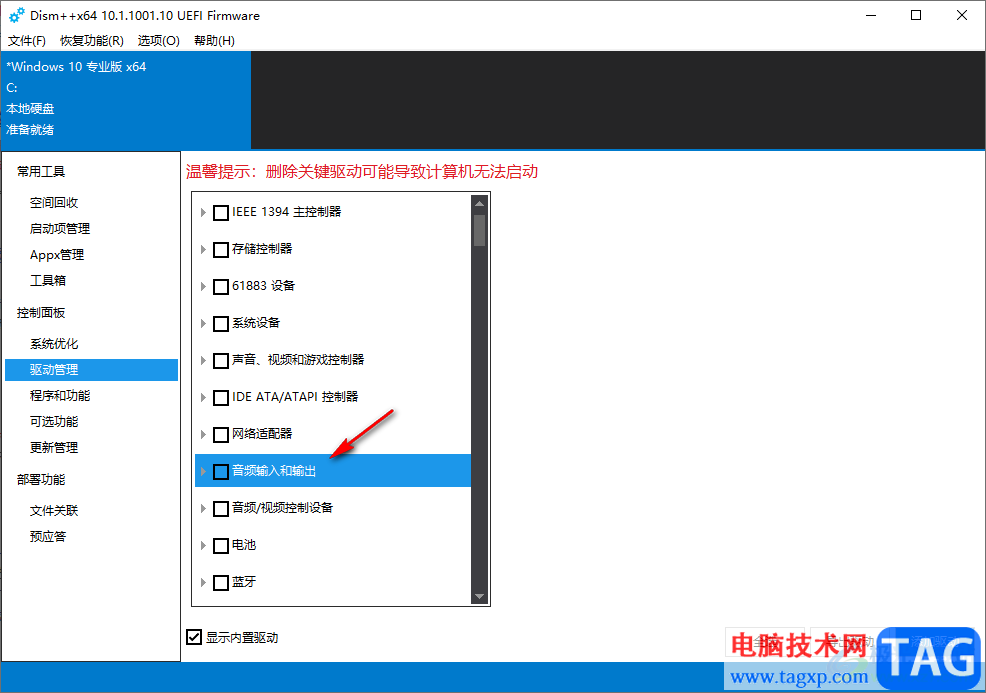
以上就是关于如何使用dism++添加驱动程序的具体操作方法,当你在使用电脑进行观看音视频文件的时候,那么电脑中是需要有一个音视频的驱动程序才能帮助你更好的观看音视频文件的,因此你可以通过dism++添加一个自己需要的音视频文件的驱动程序就好了,其他的驱动程序也是可以通过上述方法来添加的,感兴趣的话可以操作试试。